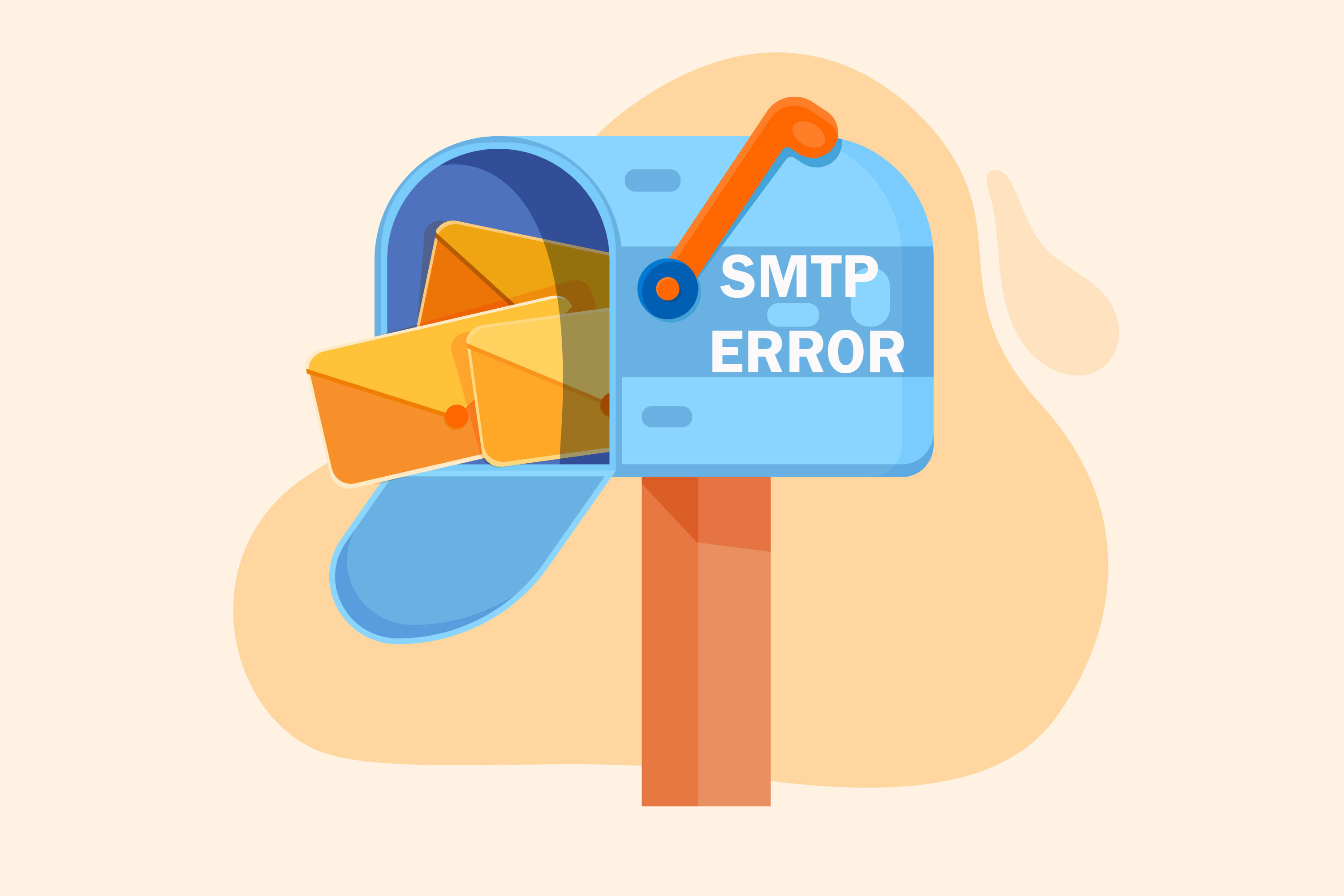Почтовый агент Postfix позволяет задавать различные ограничения, таймауты и лимиты. В данной инструкции мы рассмотрим примеры, как это сделать. Используемые значения подойдут для средне статистического сервера, однако, в каждой среде необходимо наблюдение и приведение параметром к оптимальному виду.
Редактирование конфигурационного файла
Размер почтового ящика
Размер отправляемого сообщения
Количество сообщений
Очередь сообщений
Таймаут на отправку
Сообщения об ошибках
Ошибка message size exceeds fixed limit
Работа с конфигом postfix
Редактирование конфигурационного файла Postfix
Изменения делаем в конфигурационном файле:
vi /etc/postfix/main.cf
* для FreeBSD путь будет /usr/local/etc/postfix/main.cf.
После редактирования не забываем перечитывать изменения командой:
systemctl reload postfix
* для FreeBSD или старых систем на базе Linux вводим service postfix restart.
1. Размер почтового ящика
Для установки квоты на почтовые ящики редактируем следующее:
mailbox_size_limit = 209715200
virtual_mailbox_limit = 209715200
* значение указывается в байтах. В данном примере установлены квоты для почтовых ящиков и виртуальных почтовых ящиков в 200 мб. Для удобства, воспользуйтесь конвертером мегабайт.
Чтобы снять ограничения, можно выставить значения в 0:
mailbox_size_limit = 0
virtual_mailbox_limit = 0
2. Размер отправляемого сообщения
Открываем конфигурационный файл, находим и правим следующее (если строки нет, создаем):
message_size_limit = 73400320
* в данном примере установлено ограничение на размер письма в 70 мб.
Необходимо, чтобы данный размер не превышал размер почтового ящика (mailbox_size_limit и virtual_mailbox_limit, которые по умолчанию имеют значения 51200000 или 50 мб), в противном случае, в логе мы увидим ошибку fatal: main.cf configuration error: mailbox_size_limit is smaller than message_size_limit.
Для этого можно либо задать значения равные (или больше) message_size_limit:
message_size_limit = 73400320
mailbox_size_limit = 73400320
virtual_mailbox_limit = 73400320
… либо отключить ограничения:
message_size_limit = 73400320
mailbox_size_limit = 0
virtual_mailbox_limit = 0
3. Количество сообщений и одновременных подключений
В конфигурационном файле добавляем такие строки:
anvil_rate_time_unit = 60s
smtpd_client_message_rate_limit = 200
smtpd_client_recipient_rate_limit = 60
smtpd_client_connection_count_limit = 20
smtpd_client_connection_rate_limit = 40
* в данном примере мы установили следующие ограничения на количество отправляемых писем:
- anvil_rate_time_unit — параметр расчетного времени. Именно от него будут вести отчет другие значения. По умолчанию также равен 60s.
- smtpd_client_message_rate_limit — сколько клиенту можно отправлять сообщений за anvil_rate_time_unit. По умолчанию 0, то есть, ограничений нет.
- smtpd_client_recipient_rate_limit — максимальное количество получателей за anvil_rate_time_unit. По умолчанию 0, то есть, ограничений нет.
- smtpd_client_connection_count_limit — количество одновременно разрешенных подключений для клиента. По умолчанию 50.
- smtpd_client_connection_rate_limit — максимальное количество коннектов, разрешенных для клиента за anvil_rate_time_unit. По умолчанию 0, то есть, ограничений нет.
4. Очередь сообщений
queue_run_delay = 5m
minimal_backoff_time = 10m
maximal_backoff_time = 15m
maximal_queue_lifetime = 1d
* где queue_run_delay задает время, как часто сообщения из очереди будут отправляться повторно; minimal_backoff_time устанавливает время, на которое будет отложена отправка сообщений, которые не были отправлены по причине временных неисправностей (например, принимающий сервер не отвечает или просит повторить запрос позже), но не позднее maximal_backoff_time; параметр maximal_queue_lifetime установит, через какой период перестать делать попытки при отправке сообщения и вернуть его отправителю с ошибкой.
5. Таймаут на отправку сообщений
smtp_data_done_timeout = 600s
smtp_data_init_timeout = 120s
smtp_data_xfer_timeout = 180s
* где smtp_data_done_timeout — ограничение времени для отправки сообщения; smtp_data_init_timeout — ограничение времени для отправки команды SMTP DATA и для получения ответа удаленного SMTP-сервера; smtp_data_xfer_timeout — ограничение времени для отправки содержимого сообщений.
6. Отправка сообщений об ошибках (4xx or 5xx)
smtpd_error_sleep_time = 3s
smtpd_soft_error_limit = 5
smtpd_hard_error_limit = 10
* где:
- smtpd_error_sleep_time — задержка перед отправкой сообщения об ошибке (4xx or 5xx). По умолчанию 1s.
- smtpd_soft_error_limit — количество ошибок, которые должны быть сделаны, прежде чем наш сервер начнет замедлять ответы. По умолчанию 10.
- smtpd_hard_error_limit — максимальное количество ошибок, которые может сделать удаленный сервер SMTP. После с ним будет разорвана сессия. По умолчанию 20.
552 5.3.4 message size exceeds fixed limit
Если сталкиваемся с сообщением «552 5.3.4 message size exceeds fixed limit» (переводится как «Размер сообщения превышает установленные ограничения»), значит отправляемое письмо не вписывается в установленные лимиты. Чтобы исправить ситуацию, уменьшаем размер сообщения или редактируем лимиты (пункты 1 и 2).
То есть, размер message_size_limit не должен превышать mailbox_size_limit и virtual_mailbox_limit.
Работа с конфигом postfix
Неколько полезных консольных команд по работе с конфигурацией.
1. Посмотреть значение параметра по умолчанию:
postconf -d <Параметр>
Например:
postconf -d mailbox_size_limit
2. Посмотреть текущее значение параметра:
postconf -n <Параметр>
Например:
postconf -n message_size_limit
3. Изменить значение:
postconf -e «<Параметр = значение>»
Например:
postconf -e «virtual_mailbox_limit = 0»
A 552 email error is typically ecountered when there is a problem related to an attachement in your email. Either it has exceeded the size limits of the remote server, or the file-type isn’t allowed by the remote server. Some mail servers also seem to use this error code incorrectly when blocking a message due to triggering a filter such as a URL in the message being found in a domain black list.
You should receive a bounce-back message from the server with a variation of email error 552 in the subject, and the body should contain your original message that you attempted to deliver.
Example of a 552 bounce-back message
Return-path: <>
Envelope-to: [email protected]
Delivery-date: Mon, 22 Oct 2012 11:30:14 -0700
Received: from mailnull by biz24.inmotionhosting.com with local (Exim 4.77)
id 1TQMlS-0005G9-3e
for [email protected]; Mon, 22 Oct 2012 11:30:14 -0700
X-Failed-Recipients: [email protected]
Auto-Submitted: auto-replied
From: Mail Delivery System
To: [email protected]
Subject: Mail delivery failed: returning message to sender
Message-Id:
Date: Mon, 22 Oct 2012 11:30:14 -0700
This message was created automatically by mail delivery software.
A message that you sent could not be delivered to one or more of its
recipients. This is a permanent error. The following address(es) failed:
[email protected]
SMTP error from remote mail server after end of data:
host RemoteDomain.com [123.123.123.123]:
552 5.3.4 Message size exceeds fixed maximum message size
—— This is a copy of the message, including all the headers. ——
—— The body of the message is 10672605 characters long; only the first
—— 106496 or so are included here.
Return-path: <[email protected]>
Received: from comcast.net ([123.123.123]:33534 helo=Admin)
by biz24.inmotionhosting.com with esmtpsa (TLSv1:AES128-SHA:128)
(Exim 4.77)
(envelope-from <[email protected]>)
id 1TQMjz-0004Ug-Sz; Mon, 22 Oct 2012 11:29:42 -0700
From: Sender <[email protected]>
Subject: Annual report
Date: Mon, 22 Oct 2012 14:29:18 -0400
To: Recipient <[email protected]>
Common variations of the 552 email error
- 552 5.2.2 mailbox quota exceeded for this recipient
- 552 5.2.2 User mailstore exceeded quota limit
- 552 5.2.3 Message exceeds local size limit.
- 552 5.2.3 message size exceeds fixed maximum message size
- 552 5.3.4 Message size exceeds fixed limit
- 552 5.3.4 Message size exceeds fixed maximum message size
- 552 5.3.4 message size limit exceeded at MAIL FROM
- 552 Backend Replied [mxlogic.net]: 5.3.4 Message size exceeds fixed maximum
- 552 mail size or count over quota.
- 552 message size exceeds maximum message size
- 552 size limit exceeded
- 552 too many messages in this mail box.
- 552 Transaction failed, remote said “550 failed: User does not exist.”
- 552-Requested mail action aborted: exceeded storage allocationn
- 552-5.2.2 The email account that you tried to reach is over quota.
- 552-5.2.3 Your message exceeded Google’s message size limits. Please visitn
- 552-5.7.0 Our system detected an illegal attachment on your message. Pleasen
- 552 Virus found inside of the email
- 552 5.2.0 Remote MTA 74.124.198.61: An URL contained in this message is blacklisted by SURBL. See https://www.surbl.org
Resolving a 552 email error bounceback
The 552 series of errors can sometimes be a soft or hard bounce. For a more in-depth review of what a soft or hard bounce is, and general email bounceback reasons you can read why does email bounce, bounceback, or error?
In our example bounce-back error above the reason the message has failed is because the server for RemoteDomains.com has a fixed message size limit. The attempted message exceeded this limit so it was not accepted and generated this bounce-back error.
InMotion Hosting Contributor
InMotion Hosting contributors are highly knowledgeable individuals who create relevant content on new trends and troubleshooting techniques to help you achieve your online goals!
More Articles by InMotion Hosting
Содержание
- Лимиты в Postfix
- Редактирование конфигурационного файла Postfix
- 1. Размер почтового ящика
- 2. Размер отправляемого сообщения
- 3. Количество сообщений и одновременных подключений
- 4. Очередь сообщений
- 5. Таймаут на отправку сообщений
- 6. Отправка сообщений об ошибках (4xx or 5xx)
- 552 5.3.4 message size exceeds fixed limit
- Работа с конфигом postfix
- Пришло письмо, нужно было срочно ответить, после отправки ответа, пришло уведомление! Что не так?
- Как исправить ошибки SMTP-сервера при отправке писем
- Как избежать ошибок при составлении и отправке писем
- Положительные и отрицательные сообщения SMTP-сервера
- Читайте также
- Виды почтовых сервисов
- Классификация отрицательных SMTP-сообщений. Способы решения проблем
- Почтовый сервер сообщил об ошибке 421
- Получено сообщение с кодом 451
- Ошибка почтового сервера 452
- Сервер сообщил об ошибке SMTP 550
- Почтовый сервер ответил ошибкой 571
- Сертификат почтового сервера недействителен
- Проверка доступности почтового сервера программным методом
Лимиты в Postfix
Почтовый агент Postfix позволяет задавать различные ограничения, таймауты и лимиты. В данной инструкции мы рассмотрим примеры, как это сделать. Используемые значения подойдут для средне статистического сервера, однако, в каждой среде необходимо наблюдение и приведение параметром к оптимальному виду.
Редактирование конфигурационного файла Postfix
Изменения делаем в конфигурационном файле:
* для FreeBSD путь будет /usr/local/etc/postfix/main.cf.
После редактирования не забываем перечитывать изменения командой:
systemctl reload postfix
* для FreeBSD или старых систем на базе Linux вводим service postfix restart.
1. Размер почтового ящика
Для установки квоты на почтовые ящики редактируем следующее:
mailbox_size_limit = 209715200
virtual_mailbox_limit = 209715200
* значение указывается в байтах. В данном примере установлены квоты для почтовых ящиков и виртуальных почтовых ящиков в 200 мб. Для удобства, воспользуйтесь конвертером мегабайт.
Чтобы снять ограничения, можно выставить значения в 0:
mailbox_size_limit = 0
virtual_mailbox_limit = 0
2. Размер отправляемого сообщения
Открываем конфигурационный файл, находим и правим следующее (если строки нет, создаем):
* в данном примере установлено ограничение на размер письма в 70 мб.
Необходимо, чтобы данный размер не превышал размер почтового ящика (mailbox_size_limit и virtual_mailbox_limit, которые по умолчанию имеют значения 51200000 или 50 мб), в противном случае, в логе мы увидим ошибку fatal: main.cf configuration error: mailbox_size_limit is smaller than message_size_limit.
Для этого можно либо задать значения равные (или больше) message_size_limit:
message_size_limit = 73400320
mailbox_size_limit = 73400320
virtual_mailbox_limit = 73400320
. либо отключить ограничения:
message_size_limit = 73400320
mailbox_size_limit = 0
virtual_mailbox_limit = 0
3. Количество сообщений и одновременных подключений
В конфигурационном файле добавляем такие строки:
anvil_rate_time_unit = 60s
smtpd_client_message_rate_limit = 200
smtpd_client_recipient_rate_limit = 60
smtpd_client_connection_count_limit = 20
smtpd_client_connection_rate_limit = 40
* в данном примере мы установили следующие ограничения на количество отправляемых писем:
- anvil_rate_time_unit — параметр расчетного времени. Именно от него будут вести отчет другие значения. По умолчанию также равен 60s.
- smtpd_client_message_rate_limit — сколько клиенту можно отправлять сообщений за anvil_rate_time_unit. По умолчанию 0, то есть, ограничений нет.
- smtpd_client_recipient_rate_limit — максимальное количество получателей за anvil_rate_time_unit. По умолчанию 0, то есть, ограничений нет.
- smtpd_client_connection_count_limit — количество одновременно разрешенных подключений для клиента. По умолчанию 50.
- smtpd_client_connection_rate_limit — максимальное количество коннектов, разрешенных для клиента за anvil_rate_time_unit. По умолчанию 0, то есть, ограничений нет.
4. Очередь сообщений
queue_run_delay = 5m
minimal_backoff_time = 10m
maximal_backoff_time = 15m
maximal_queue_lifetime = 1d
* где queue_run_delay задает время, как часто сообщения из очереди будут отправляться повторно; minimal_backoff_time устанавливает время, на которое будет отложена отправка сообщений, которые не были отправлены по причине временных неисправностей (например, принимающий сервер не отвечает или просит повторить запрос позже), но не позднее maximal_backoff_time; параметр maximal_queue_lifetime установит, через какой период перестать делать попытки при отправке сообщения и вернуть его отправителю с ошибкой.
5. Таймаут на отправку сообщений
smtp_data_done_timeout = 600s
smtp_data_init_timeout = 120s
smtp_data_xfer_timeout = 180s
* где smtp_data_done_timeout — ограничение времени для отправки сообщения; smtp_data_init_timeout — ограничение времени для отправки команды SMTP DATA и для получения ответа удаленного SMTP-сервера; smtp_data_xfer_timeout — ограничение времени для отправки содержимого сообщений.
6. Отправка сообщений об ошибках (4xx or 5xx)
smtpd_error_sleep_time = 3s
smtpd_soft_error_limit = 5
smtpd_hard_error_limit = 10
- smtpd_error_sleep_time — задержка перед отправкой сообщения об ошибке (4xx or 5xx). По умолчанию 1s.
- smtpd_soft_error_limit — количество ошибок, которые должны быть сделаны, прежде чем наш сервер начнет замедлять ответы. По умолчанию 10.
- smtpd_hard_error_limit — максимальное количество ошибок, которые может сделать удаленный сервер SMTP. После с ним будет разорвана сессия. По умолчанию 20.
552 5.3.4 message size exceeds fixed limit
Если сталкиваемся с сообщением «552 5.3.4 message size exceeds fixed limit» (переводится как «Размер сообщения превышает установленные ограничения»), значит отправляемое письмо не вписывается в установленные лимиты. Чтобы исправить ситуацию, уменьшаем размер сообщения или редактируем лимиты (пункты 1 и 2).
То есть, размер message_size_limit не должен превышать mailbox_size_limit и virtual_mailbox_limit.
Работа с конфигом postfix
Неколько полезных консольных команд по работе с конфигурацией.
1. Посмотреть значение параметра по умолчанию:
Источник
Пришло письмо, нужно было срочно ответить, после отправки ответа, пришло уведомление! Что не так?
Это письмо создано автоматически сервером Mail.Ru, отвечать на него не нужно.
К сожалению, Ваше письмо не может быть доставлено одному или нескольким получателям:
Syuzanna.Virabyan@allianz.ru
SMTP error from remote mail server after MAIL FROM: SIZE=34552969:
host mx2.rosno.ru [193.105.40.74]: 552 size limit exceeded
Рекомендуем Вам проверить корректность указания адресов получателей.
This message was created automatically by mail delivery software.
A message that you sent could not be delivered to one or more of its
recipients. This is a permanent error. The following address(es) failed:
Syuzanna.Virabyan@allianz.ru
SMTP error from remote mail server after MAIL FROM: SIZE=34552969:
host mx2.rosno.ru [193.105.40.74]: 552 size limit exceeded
——This is a copy of the message, including all the headers. ——
——The body of the message is 34108072 characters long; only the first
——8192 or so are included here.
Return-path:
Received: from mail by f56.i.mail.ru with local (envelope-from )
id 1WaIzx-0003Ho-JK
for Syuzanna.Virabyan@allianz.ru; Wed, 16 Apr 2014 10:07:08 +0400
Received: from [95.78.74.11] by e.mail.ru with HTTP;
Wed, 16 Apr 2014 10:07:05 +0400
From: =?UTF-8?B?0JjQu9GM0LPQuNC30LDRgCDQndGA0YPQs9Cw0LvQuNC10LI=?=
To: =?UTF-8?B?0JLQuNGA0LDQsdGP0L0g0KHRjtC30LDQvdC90LAg0KHQtdGA0LXQttCw0LU=?=
=?UTF-8?B?0LLQvdCw?=
Subject: =?UTF-8?B?UmU6IHlvdXIgbWFpbA==?=
Mime-Version: 1.0
X-Mailer: Mail.Ru Mailer 1.0
X-Originating-IP: [95.78.74.11]
Date: Wed, 16 Apr 2014 10:07:05 +0400
Reply-To: =?UTF-8?B?0JjQu9GM0LPQuNC30LDRgCDQndGA0YPQs9Cw0LvQuNC10LI=?=
X-Priority: 3 (Normal)
Message-ID:
Content-Type: multipart/mixed;
boundary=»—-K0GFN8A3-IgR99EGaF6SJeIQS:1397628425″
In-Reply-To:
References:
——K0GFN8A3-XhwFbdFnizU33DeQ:1397628425
Content-Type: image/jpeg; name=»=?UTF-8?B?aW1hZ2UwMDEuanBn?=»
Content-Disposition: inline
Content-ID:
Content-Transfer-Encoding: base64
Источник
Как исправить ошибки SMTP-сервера при отправке писем
Будучи менеджером коммерческого отдела небольшой торговой компании, я выполнял задачу по отправке нескольких сотен писем постоянным и потенциальным клиентам. Базу формировали из открытых источников мы сами, предложение было реально интересным целевой аудитории. Возникла «неожиданная» проблема – часть писем стала возвращаться. Кроме того, начали приходить сообщения с указаниями кодов ошибки SMTP. Своего IT-специалиста в штате у нас не было, потому разобраться с проблемой я решил самостоятельно. О результатах этой работы, причинах возникновения таких ошибок и методах их решения расскажу в этой статье.
Как избежать ошибок при составлении и отправке писем
Причинами возникновения ошибок и, как следствие, неполучения сообщений могут служить разные факторы. Одни из них связаны с неправильным составлением исходящих писем самим пользователем, другие относятся к более глобальным программным настройкам со стороны получателя.
Самый простой способ это понять – отправить тестовое сообщение на свой ящик. Затем следует протестировать его отправку и получение, используя разные внешние почтовые сервисы: gmail, yandex, mail, rambler и другие. Если сообщение получено, следует ответить на него, проверив корректность исполнения команды «RE» вашим почтовым сервером и принятие ответа условным отправителем.
Довольно часто проблемы с попаданием писем в папку «Спам» или программной блокировкой на стороне получателя лежат в неверном оформлении ключевых полей. Особенно это касается массовых рассылок коммерческого характера. Для отправки большого количества однотипных сообщений как минимум потребуется выполнение следующих параметров настройки:
- выделенный IP-адрес с целью исключить блокировку на стороне сервера-ретранслятора или почтовой программы конечного получателя;
- криптографические подписи DKIM и SPF, помогающие подтвердить подлинность домена и минимизировать количество писем, воспринимаемых как спам.
Некорректное использование бота для отправки писем может привести к блокировке отправителя и другим нежелательным последствиям. Даже если информация, которую вы отправляете потенциальным клиентам, реально интересна им, система спам-фильтрации может воспринять данную рассылку как вредоносную. Чтобы избежать этого, лучше всего воспользоваться услугами специализированных компаний.
Положительные и отрицательные сообщения SMTP-сервера
SMTP (Simple Mail Transfer Protocol) — это протокол, используемый большинством почтовых программ для отправки электронных сообщений в сети интернет. Некорректное взаимодействие между серверами, индивидуальные настройки на уровне программного обеспечения и многие другие причины приводят к появлению ошибок. В этом случае письма не доходят до получателей, возвращаются обратно или просто «пропадают». При возникновении таких ситуаций отправитель получает сообщение о наличии конкретной ошибки, отражающей SMTP-код последнего отклика сервера.

Первая цифра комбинации содержит информацию о качестве доставки:
- сообщение доставлено («SMTP OK»);
- возникла неизвестная или временная проблема («SMTP unknown»);
- критическая ошибка («SMTP error»).
Существует четыре варианта значений для первой цифры кода:
- 2xx – положительный результат, есть возможность передачи следующей команды;
- 3xx – отложенный результат, необходимо осуществление дополнительных действий;
- 4xx – сообщение не принято, но проблема носит временный характер, и запрос может быть повторен через какое-то время;
- 5xx – категорический отказ выполнения команды, отправка запроса со стороны передающего сервера в том же виде невозможна.
Вторая цифра в коде сообщает о категории ответа:
- 0 – синтаксические ошибки;
- 1 – ответы на запросы информации;
- 2 – ошибки канала передачи;
- 3 и 4 – неизвестный тип ошибки;
- 5 – статус почтовой системы.
Третья цифра дает более расширенную информацию о значении, указанном во второй цифре SMTP-ответа.
Помимо цифровой комбинации, SMTP-сообщение может содержать дополнительную текстовую информацию.
Полную информацию о кодах, их компоновке и значениях можно найти в спецификациях RFC 5321 и RFC 1893.
Читайте также
Виды почтовых сервисов
На программном уровне существует несколько видов обработки электронной почтовой корреспонденции. К первой группе относятся виртуальные сервисы, доступные чаще всего в бесплатном исполнении через интернет-соединение на сайте почтового сервера. Это всем известные ресурсы:
- Gmail/Google Suite (почта от Google.com);
- Yandex.ru;
- Mail.ru;
- Rambler.ru и другие.
Более подробную информацию о значениях ответов SMTP можно получить на сайтах популярных почтовых сервисов:
Ко второй группе относятся почтовые клиенты – программы, обладающие более расширенным функционалом, чем виртуальные сервисы. Наиболее популярными и универсальными почтовыми клиентами для Windows являются:
- Opera Mail;
- Mozilla Thunderbird;
- Koma-Mail;
- SeaMonkey;
- The Bat!;
- Microsoft Outlook.
Принципы работы почтовых клиентов несколько отличаются от процесса обработки корреспонденции виртуальными серверами. При отправке сообщения программа отсылает его не напрямую конечному получателю, а ретранслирует через сервер-релей. Этот процесс осуществляется чаще всего с использованием протокола SMTP, а получение корреспонденции обычно происходит с помощью IMAP или POP.
О вариантах выбора и способах создания корпоративных почтовых сервисов более подробно можно прочитать здесь: Что такое почтовый сервер и зачем он нужен.
Классификация отрицательных SMTP-сообщений. Способы решения проблем

Сразу опускаю тот пакет сообщений, которые начинаются с 2хх и 3хх, так как они содержат информацию о том, что задача получения письма уже решена положительно либо получит такой статус в ближайшее время. Более подробно рассмотрим некоторые виды кодированных сообщений, начинающихся с 4хх и 5хх, т.е. отклики SMTP-сервера, которые сообщают о наличии проблем.
Почтовый сервер сообщил об ошибке 421
Значение: Service Not Available. Сервер недоступен: канал связи будет закрыт.
Возможные причины
Варианты решения
Неправильно заданы параметры SMTP-соединения
Необходимо перепроверить настройки
Брандмауэр блокирует IP-адрес сервера электронной почты
Необходимо создать новое правило в брандмауэре
Блокируется трафик через порт 25
Попробуйте в настройках учетной записи электронной почты сменить номер порта SMTP на 465
Проблема использования VPN
Необходимо, чтобы провайдер услуги занес ваш почтовый сервер в белый список адресов VPN
Данная ошибка возникает наряду с грейлистингом (Greylisting – «Серый список») при интенсивном использовании бесплатного SMTP-сервера, который лимитирует количество отправляемых сообщений в единицу времени. Для решения этой проблемы можно воспользоваться высоконагруженным SMTP-сервером. Чаще всего эта услуга является платной.
Получено сообщение с кодом 451
Значение: Requested action aborted: local error in processing. Требуемое действие прерывалось: ошибка в обработке.
Возможные причины
Варианты решения
Превышено количество допустимых подключений или лимит обмена сообщениями за отрезок времени, письма ждут отправки в очереди
В настройках сервера увеличить лимит или задать ограничение не на количество подключений, а на количество писем на одного пользователя. Накопившуюся очередь писем можно отправить повторно командой «force send»
Неправильно настроены MX-записи домена, из-за чего происходит неправильная маршрутизация писем
Проверьте логи, конфигурационные файлы, МХ-записи и разрешения, внесите корректировки
Устранение проблем с доставкой электронной почты для кода ошибок 451 4.7.500–699 (ASxxx) в Exchange Online. Электронная почта из доменов onmicrosoft.com ограничена и фильтруется для предотвращения спама.
Ошибка почтового сервера 452
Значение: Insufficient system resources. Запрашиваемое действие не выполнено: недостаточно места в системе.
Возможные причины
Варианты решения
На сервере получателя закончилось место, поэтому письмо не доставляется
Чтобы в этом убедиться, достаточно попробовать осуществить отправку письма с другого сервера
В сообщении присутствует текст «Out of memory». Это значит, что недостаточно места на вашем сервере
Необходимо проверить количество отправляемых писем в очереди, наличие свободного места на диске и объем доступной памяти
В Microsoft Exchange Server есть специальный компонент мониторинга доступных ресурсов Back Pressure, который отслеживает свободное место на диске, на котором хранятся очереди транспортной службы Exchange. При возникновении такой ошибки можно сделать следующее:
- очистить диск от ненужных файлов;
- отключить мониторинг Back Pressure (не рекомендуется);
- перенести транспортную очередь на другой диск достаточного объема.
Сервер сообщил об ошибке SMTP 550
Значение: Mailbox unavailable. Требуемые действия не предприняты: электронный ящик недоступен
Возможные причины
Варианты решения
Неверно указан email-адрес получателя
Необходимо связаться с адресатом альтернативным способом и уточнить правильность написания адреса, а также убедиться, что он является действующим
Система заражена вирусом, осуществляющим массовую рассылку писем с вашего адреса
Провести полную проверку специализированной антивирусной программой
На стороне вашего интернет-провайдера установлены ограничения на отправку исходящих сообщений
Необходимо связаться с поставщиком интернет-услуг и получить консультацию по устранению данной проблемы
Сервер получателя не работает
Отправьте тестовое письмо на другой почтовый сервер. Свяжитесь с получателем и сообщите о проблеме
Данная ошибка может возникнуть из-за настроек программы Антиспам на стороне получателя. Проверьте корректность оформления вашего письма и другие параметры, по которым ваше сообщение может быть отнесено к нежелательным.
Почтовый сервер ответил ошибкой 571
Значение: SMTP Protocol Returned a Permanent Error 571 xxx@mail.ru prohibited. We do not relay/Spam message rejected. Ошибка на стороне получателя почты.
Возможные причины
Варианты решения
Ваш IP-адрес заблокирован на стороне конечного получателя спам-фильтром, антивирусом или файрволом
Данную проблему может решить только администратор сети получателя, исключив ваши идентификационный данные из списка блокировки или добавив их в «белый список»
Неверные учетные данные ретранслятора. У вас нет разрешения на отправку электронной почты через сервер, который находится между вами и получателем
Обратитесь к администратору данного ресурса для изменения настроек
У IP отправителя нет RDNS
Проверьте настройки получения писем и разрешения для доменов-отправителей
Как я уже писал выше, разные почтовые серверы накладывают свои ограничения на прием и отправку сообщений. Код 571 в Google Suite расшифровывается следующим образом: «Действующая политика запрещает отправку этого сообщения». Письмо может содержать защищенные или конфиденциальные данные – номера кредитных карт и т.п. Или политика администрирования запрещает отправку определенными пользователями сообщений адресатам вне установленной группы.
Сертификат почтового сервера недействителен

Проверка доступности почтового сервера программным методом
В данной статье описаны лишь некоторые варианты ошибок, которые могут возникнуть при отправке электронных сообщений. Полный перечень достаточно объемен и во многом зависит от настроек конкретного сервера как на стороне отправителя, так и получателя. Некоторые из ошибок могут быть легко устранены обычным пользователем, другие под силу лишь опытным администраторам.
Одним из способов предупреждения появления ошибок является онлайн-проверка доступности почтового сервера с помощью бесплатных инструментов:
Эти сервисы пробуют подключиться к почтовому серверу по SMTP, подтверждают, что у него есть запись обратной зоны DNS, и замеряют время отклика. С их помощью можно диагностировать некоторые ошибки службы почтовых серверов или проверить, не занесен ли данный ресурс в черные списки из-за спама.
Прочитав эту статью, обратите внимание на то, как настроен ваш почтовый сервер на получение сторонних писем по SMTP-протоколу. Быть может, в данный момент ваш антиспам или локальная политика фильтрации входящих сообщений блокирует получение очень важного и нужного для вас месседжа? Проверьте сами или обратитесь к системному администратору. Если ошибку с SMTP никак не удается решить, то попробуйте обратиться в службу поддержки почтового сервера.
Источник
Users sending messages with attachments to recipients hosted in Exchange servers can end up receiving bounce mails due these attachments.
Our Support Engineers support hundreds of Exchange servers for web hosts, web designers and other online businesses.
In these servers, we’ve seen huge attachments or unsupported attachments formats causing email error 552.
The error message seen by the senders in the bounce mail in cases of huge attachment size limit would be error 552 – ‘5.3.4 Message size exceeds fixed maximum message size’.
If the bounce happens due to the content of the attachment, the error message would be similar to error 552 – ‘5.7.0 Our system detected an illegal attachment on your message.’
What is email error 552 ‘5.3.4 Message size exceeds fixed maximum message size’
Every mail server has custom settings for the size of mails users can send and receive through it. These limits can either be global or individual-account specific or both.
To limit bandwidth usage, this email size limit is often restricted to a few MBs in most servers. If the email size exceeds that limit, it will be rejected by the mail server.
Error 552 ‘5.3.4 Message size exceeds fixed maximum message size’ is an email error commonly seen in bounce messages that generate from recipients using Exchange mail server.
In an Exchange server, there are mainly 4 settings for message size limitations:
a. Global value for the mail server b. Receive and Send Connectors setting c. SMTP Virtual Server setting d. Individual user mailbox restriction
If the message size in the email exceeds any of these limits that are allowed for a particular email user account, it will be rejected with this error 552 message.
To resolve a valid email bouncing with error 552, these attachment limits have to be increased or adjusted appropriately.
But before we get into the detailed steps on how to increase these limits to accept valid user mails with attachments, we’ll see how these message size limits are to be calculated.
[ Worry no more about web or mail errors. Get an experienced Support Engineer to manage your servers for as low as $12.99/hour. ]
How to determine the email message size limits?
In Exchange mail servers, content conversion happens for mails. Exchange server converts an internet/MIME message to MAPI/Exchange format, and vice versa for transmission.
After this content conversion process, the message size generally increases by about 30%. As a result, a message of 9 MB may fail to deliver to a server with size limit 10 MB.
Also, the precedence of the message size limits has to be noted before changing the settings. The maximum allowable message size for a server should be set as the organizational limit.
If the message is sent to or received to the server from a user on the Internet, this organizational limit will be applied to that mail.
But for internal users who send mail to each other after successful authentication, the user mailbox limit takes precedence over all other size restrictions.
So, for a server to accept messages from the internet with size around 15 MB, all the message limits should be set at 20 MB, considering the content conversion size.
How to fix error 552 ‘5.3.4 Message size exceeds fixed maximum message size’ in Exchange server
To accept mails of large sizes from valid senders, the message size settings have to be increased in the server. Here’s how to do it for each limit:
1. How to increase global message size settings
The global default message size limit for Exchange Servers 2007 to 2010 is 10 MB. To change this value, the steps are:
1. Open the Exchange Management Console. 2. Click on Organization Configuration -> Hub Transport. 3. Click on Global Settings -> Transport Settings. 4. On the Properties -> General tab, set the maximum send and receive size limits.
This is the organizational setting and would be applicable to all mails sent and received from that server over the internet.
Increase global message size limits in Exchange server
2. How to change message size limits for Receive connector
Receive connectors are the gateways through which all inbound messages are received to a mail server.
The maximum message size limit for a mail that can be received on a receive connector can be set by:
1. Open the Exchange Management Console 2. Click on Server Configuration -> Hub Transport 3. Select a Hub Transport server 4. Click on Receive Connectors 5. Choose the receive connector and Click on Properties 6. Click on the General tab and set the maximum message size
Setting a limit on receive connector can further limit the message size based on the sender’s IP address or type.
3. How to change message size limits for Send connector
Send connectors are configured to change the email sending behavior in server. To change the maximum message size limit on send connectors, do these steps:
1. Open the Exchange Management Console 2. Click on Organization Configuration -> Hub Transport 3. Click on Send Connectors 4. Choose a send connector and Click on Properties 5. Click on the General tab and set the maximum message size.
This limit is used to limit the size of outgoing mails from a server.
[ Tired of repeated mail errors? Our Support Engineers can take care of your servers and support your customers 24/7. Click here to know more. ]
4. How to increase message size settings for individual mail accounts
The individual mailbox settings can be changed from Exchange Administration Center (EAC). Here’s how to do it:
1. In the EAC, go to Recipients > Mailboxes. 2. Select the mailbox that you want to change the message size limits for, and then click Edit. 3. On the mailbox Properties page, click Mailbox Features. 4. Under Message Size Restrictions, change the following message size limits: 5. Sent messages - sets the maximum size of message that can be sent by the user. The value has to be set in KBs. 6. Received messages - give the maximum size of messages that can be received by this user account in KBs. 7. Click OK and Save the changes.
User mailbox settings are usually set to limit or override the default global size of email messages sent between users within the same server.
All these email settings should be verified one by one to ensure that mails to the recipients are delivered successfully without bouncing with the error 552 ‘5.3.4 Message size exceeds fixed maximum message size’.
In short..
552 email error due to message size limit can show up in other forms too, such as:
- 552 5.2.3 Message exceeds local size limit.
- 552 5.3.4 Message size exceeds fixed limit
- 552 message size exceeds maximum message size
- 552 size limit exceeded
The message size and attachment size for messages should be set to appropriate limits, for successful mail delivery to happen. But its not advisable to increase the message size unnecessarily, as it will end up overloading the server.
Other than editing the email limit settings, techniques such as email compression can also be used in specific cases. Also, straight-away making server setting changes is not recommended as it may tamper with its normal functioning.
Email error debugging involves examining the server logs, checking the bounce message, identifying the error-generating server and cross-checking the server settings.
If you’d like to know how to secure your mail server and prevent email bounce errors, we’d be happy to talk to you.
i’m trying to troubleshoot an issue where my users send large files and i want to increase the file size possible to get to the exchange mailbox but i’m not having success. In a test internally from one exchange user to another i am able to send these
set of jpg files totalling 19mb. But, when i send from the internet to the same user i get a failure. Below are the details of the failure. From my gmail accont to my exchange account. Any advice on where to check or change settings?
Further troubleshooting steps?
Also…i’m running Exchange 2010 and not 2013…the web page did not allow me to choose 2010 for some reason…
———- Forwarded message ———-
From: Mail Delivery Subsystem <mailer-daemon@googlemail.com>
Date: Fri, Sep 6, 2013 at 3:49 PM
Subject: Delivery Status Notification (Failure)
To: aamato9072@gmail.com
Delivery to the following recipient failed permanently:
andy@salesmasterflooring.com
Technical details of permanent failure:
Google tried to deliver your message, but it was rejected by the server for the recipient domain
salesmasterflooring.com by
mobile.salesmasterflooring.com. [24.187.246.100].
The error that the other server returned was:
552 5.3.4 Message size exceeds fixed maximum message size
—— Original message ——
DKIM-Signature: v=1; a=rsa-sha256; c=relaxed/relaxed;
d=gmail.com; s=20120113;
h=mime-version:in-reply-to:references:date:message-id:subject:from:to
:content-type;
bh=JKB8gjV5GQJz+C5f9MoExeVCGE6IN4GDrvDkWVOTlag=;
b=SR4z/PtZOB9ww/RkkMZ+TekYkMKAm7sHHeJ/hvDNbcl+/4ZEz2d5OxRWibfkjuFnQz
3feRY5PukaGgvEoS3N+cSa6ZUH+yIB1iqKnVpT6qQcO8FXDRyQIPvUbX5oXXKZGMowGj
ActDZc/9K9IFZrKt67P612bMGLHCpN7Rh9gpn7Nez1X42mCN95VxSHW+Ntdna8Rruvl/
RC7DsUTx9ocf7pADVYD2FCK7sxtr9QsZyptebbKacQgLhijMfsuY51x6scQTFCXkVga6
gAmDDVDfjEfYWCtsvxs8CBPSJFOrLo+Ia9xlKrLol/hgtN8kB4WaKJIt03AUunQmxY3o
iRiw==
MIME-Version: 1.0
X-Received: by 10.220.145.132 with SMTP id d4mr3849854vcv.9.1378496939474;
Fri, 06 Sep 2013 12:48:59 -0700 (PDT)
Received: by 10.52.182.162 with HTTP; Fri, 6 Sep 2013 12:48:51 -0700 (PDT)
In-Reply-To: <CAJCo5u44AeoSqOUtqi-1XRT71D+Wu5CerRzEhLgaYcxubn6arw@mail.gmail.com>
References: <CAJCo5u44AeoSqOUtqi-1XRT71D+Wu5CerRzEhLgaYcxubn6arw@mail.gmail.com>
Date: Fri, 6 Sep 2013 15:48:51 -0400
Message-ID: <CAJCo5u4-zgp-Ni=Mi-mYQs=kY_ehjzrUd3UZqZ5KYC7iJ31W=Q@mail.gmail.com>
Content-Type: multipart/mixed; boundary=047d7b34347c66fcfa04e5bc540a
Problem
While in the process of sending mail to a Microsoft Mail Server, the following message is received:
552 4.3.1 Message size exceeds fixed maximum message size.
The session between z/OS SMTP and the remote Mail Server is reset, inhibiting SMTP from sending the rest of the mail. SMTP then attempts to resend the mail, receives the 552 message again, the connection is reset, and the cycle is repeated.
Cause
When the Microsoft Mail Server detects that its maximum file size has been reached, it terminates the session before all the data is received and sends the 552 return code with text indicating message is too large.
Because the session has been terminated, SMTP treats the sending of the mail as a temporary error condition, effectively disregarding the 552 return code. This is because z/OS SMTP acts like a state machine according to the original design and RFC 821. It must finish sending the mail before accepting valid SMTP server replies. Replies received before mail has been sent will not be processed.
Because the receiving mail server is not processing large mail files properly (it is terminating when the mail size limit is reached), it causes the z/OS SMTP server to resend the mail. This triggers a loop condition.
What it should do is receive all the mail and discard the mail that exceeds its limit.
When the ending sequence of the message <CRLF>.<CRLF> is received, the receiving mail server should send the 552 return code to the sending site.
The sending site then will interpret the 552 correctly and process the mail as being undeliverable.
An SMTP trace will confirm this condition. Following is a sample which shows the condition.
Note the EZA5212 message prior to the 552. This indicates that SMTP was still in the process of sending the mail to the remote site when this message was received. The EZA5200I indicates the Foreign host (remote mail server) closed the connection. This will cause SMTP to retry sending the mail and this sequence will be repeated.
EZA5198I 2< 354 Start mail input; end with <CRLF>.<CRLF>
EZA5198I 1< 354 Start mail input; end with <CRLF>.<CRLF>
EZA5212I 2< Data arrived while Sending Mail Body:
EZA5214I 552 4.3.1 Message size exceeds fixed maximum message size
EZA5215I
EZA5200I 2> Connection closed at IP: 10.1.60.15 reason Foreign host
aborted the connection (8556)
EZA5212I 1< Data arrived while Sending Mail Body:
EZA5214I 552 4.3.1 Message size exceeds fixed maximum message size
EZA5215I
EZA5200I 1> Connection closed at IP: 10.1.60.49 reason Foreign host
aborted the connection (8556)
Resolving The Problem
- Implement a fix to the remote site to insure large mail files are properly handled.
- Raise the limit at the remote site for the size of mail file that it can receive.
- The following can be done though the local SMTP to limit the size of outbound mail but doing this would affect all outbound messages. Utilizing the following statements in the SMTP configuration file, some control can be achieved over the size of mail files that will be processed:
- MAILFILEVOLUME specifies the volume on which temporary note files will be created. Based on the type of DASD device on which the volume resided, MAILFILEVOLUME will determine the number of bytes a block can contain.
- CHECKSPOOLSIZE requests that if mail to be saved in the TEMP.NOTE file exceeds the primary allocation, it is to be truncated at that point. A shortened mail file WILL BE sent and a message will be appended to the end indicating that the data has been truncated.
Without this keyword, mail will continue to be written to the TEMP.NOTE file, secondary extents will be obtained until the secondary extent limit is reached or no space remains on the volume.
CHECKSPOOLSIZE uses another statement, MAXMAILBYTES in the algorithm to determine space allocation.
In general, the allocation used for the NOTE data sets is equivalent to specifying SPACE=(6144,(aaaaa,bbbb)),
where aaaa=round((MAXMAILBYTES/4000)+1) and bbbb=round(aaaa/2).
NOTE: The TEMP.NOTE file contains both the content of the note and commands needed to process it. A MAXMAILBYTES 1500000 will result in a SPACE=(6144,(377,188)) being used to allocate the file. Actual message data may exceed MAXMAILBYTES for outbound mail. However, this is not the case for inbound mail where MAXMAILBYTES is strictly adhered to.
If you continue to receive the 552 message with the maximum message size being exceeded, lower the MAXMAILBYTES value until a value is reached where this message is no longer received.
[{«Product»:{«code»:»SSSN3L»,»label»:»z/OS Communications Server»},»Business Unit»:{«code»:»BU054″,»label»:»Systems w/TPS»},»Component»:»All»,»Platform»:[{«code»:»PF035″,»label»:»z/OS»}],»Version»:»1.8;1.9;1.10;1.11;1.12;1.13;2.1;2.2″,»Edition»:»All Editions»,»Line of Business»:{«code»:»LOB35″,»label»:»Mainframe SW»}}]